Если у вас есть iOS ТВ HD / 4K и iPhone Вы должны знать, что вам даже не нужен пульт дистанционного управления. Да, это может быть удобнее и практичнее, но вы можете получить те же функции со своего мобильного телефона. Это особенно интересно, когда в пульте нет батареи, он поврежден или вы потеряли его дома.
Приложение Siri Remote на iPhone
Есть родной iOS приложение, предназначенное для управления Apple TV. На самом деле это не отображается по умолчанию на всех устройствах, но добавляется при настройке Apple TV. Конечно, для этого вы должны войти в систему с тем же Apple ID, что и в iPhone. Тогда будет достаточно оба компьютера подключены к одному Wi-Fi сеть.
С доступом из Центра управления
Как стать адвокато�.
Please enable JavaScript
Рассматриваемое приложение можно найти независимо, но гораздо удобнее в Центре управления iPhone, где оно добавляется автоматически. Как только вы нажмете на соответствующий значок, вы найдете интерфейс, подобный показанному на следующем изображении.
МОГУТ КОГДА ХОТЯТ!! Новый центр управления в tvOS 17 и Адаптивное шумоподавление AirPods в iOS 17!
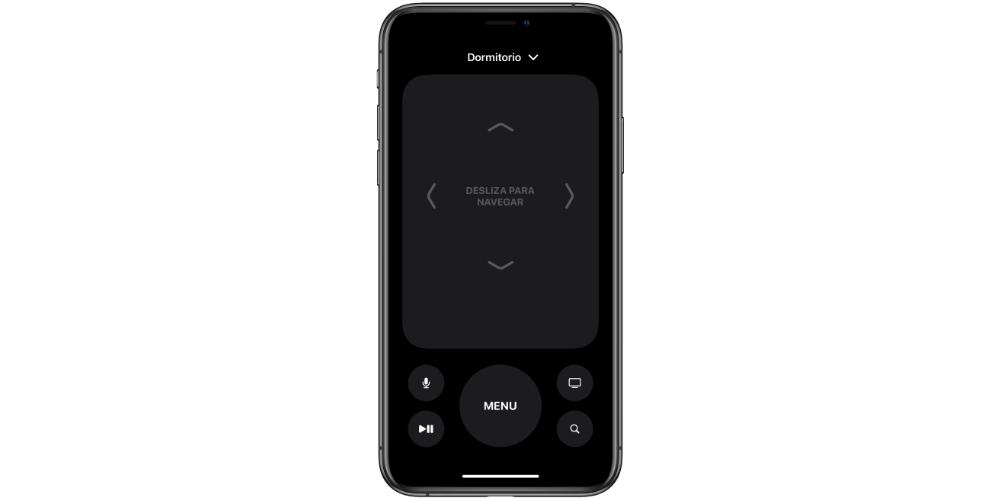
Если ты хочешь двигатьсяэто приложение, вы можете сделать это в Настройки> Центр управления. Оказавшись здесь, вы должны нажать и удерживать три полосы, которые появляются рядом с «Apple TV Remote», и переместить его вверх или вниз в зависимости от того, где вы хотите его разместить. Помните, что откройте Центр управленияна iPhone с кнопкой «Домой» вы должны сдвинуть нижнюю часть экрана вверх, а на iPhone с «выемкой» сверху справа вниз.
Хотя макет немного отличается, вы можете выполнять те же действия, что и с Siri Remote. Верхняя часть будет служить трекпаддля перемещения по интерфейсу, но вы также найдете кнопку меню, кнопку микрофона, чтобы вызывать Siri или сделать поиск в приложениях более удобным. Но если в этом есть выдающаяся функция, то это возможность ввод текста вручнуюс клавиатурой iPhone, так как прокрутка экрана Apple TV может быть очень утомительной.
Если iPhone не подключается к Apple TV
Существует несколько причин, по которым Apple TV может неправильно подключаться к вашему iPhone. Проверьте следующие моменты:
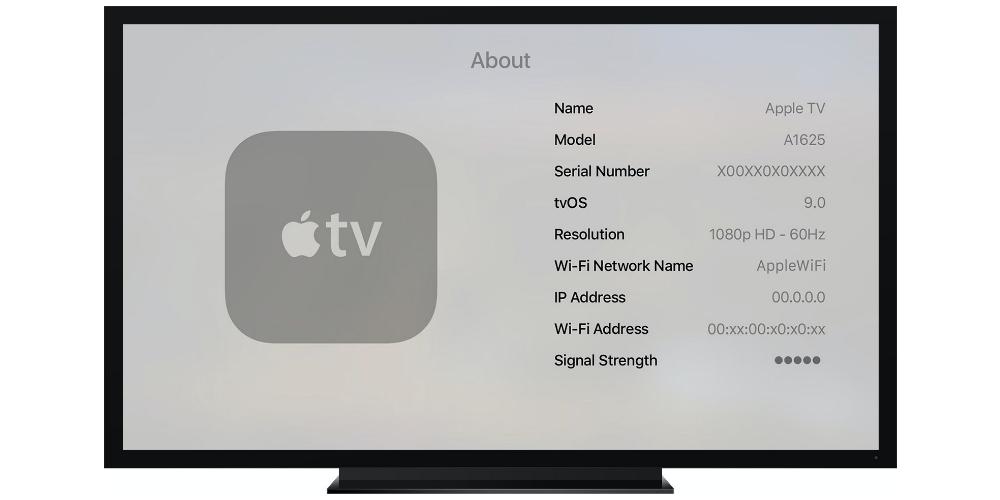
- Apple TV подключен к Интернету.
- IPhone подключен к Интернету.
- Оба устройства подключены к одной сети Wi-Fi.
- Apple ID у iPhone такой же, как у Apple TV.
Вы также можете смотреть свой iPhone на Apple TV
Интересный вариант, о котором, возможно, многие не знают, — это увидеть экран iPhone на Apple TV. Все это как зеркало, то есть то, что вы делаете на мобильном устройстве, отображается на экране. Для этого необходимо сделать следующее:
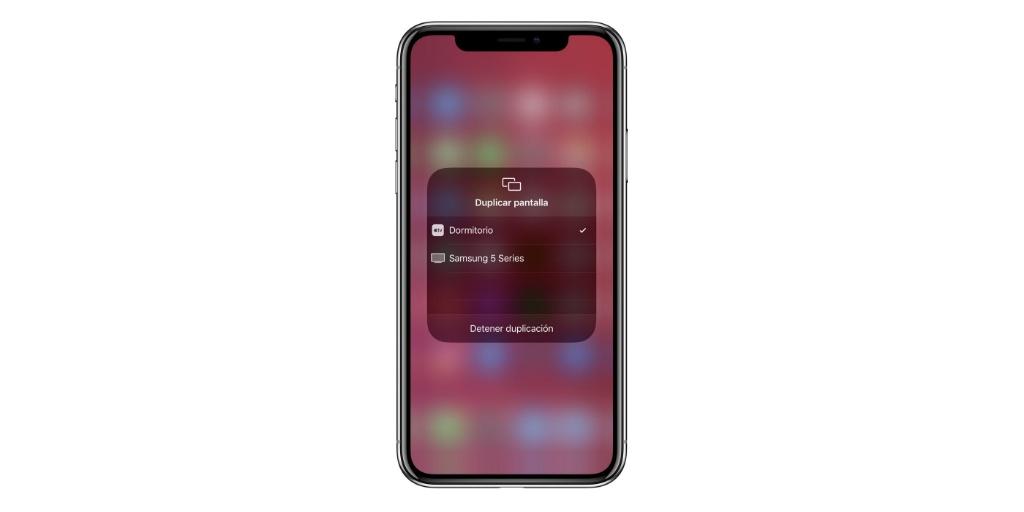
70+ фишек экосистемы Apple. Все о совместной работе iPhone, iPad, Apple Watch, Mac, Apple TV и т.д.
- Откройте Центр управления.
- Нажмите на «Дубликат экрана».
- Выберите Apple TV.
Как только это будет сделано, вы увидите свой iPhone на экране. Конечно, вы должны учитывать ряд ограничения такиекак воспроизведение мультимедийного контента в зависимости от приложений. Хотя некоторым нравится YouTube может быть действительным, другим нравится Netflix может не играть. Однако это не кажется большим неудобством, если учесть, что для выполнения этих действий вы можете установить указанное приложение на tvOS.
Источник: itigic.com
Как управлять Apple TV с помощью iPhone (2022 г.) • sololaki

Хотя пульт Apple TV Remote, который поставляется с Apple TV, действительно хорош и эргономичен, бывают случаи, когда вместо этого вы хотите использовать свой iPhone для управления телевизором. Возможно, вы забыли пульт Apple TV в шкафу, или, может быть, он разрядился, и вы не хотите вставать, чтобы подключить его. Какой бы ни была причина, вы будете рады узнать, что ваш iPhone может довольно легко заменить пульт Apple TV. практически для всего, что вам нужно сделать, и это то, что мы собираемся рассмотреть в этой статье. Итак, вот как управлять Apple TV с iPhone.
Как настроить и использовать iPhone в качестве пульта Apple TV Remote
Убедитесь, что ваш Apple TV совместим с Apple TV Remote в Пункте управления
- Apple TV 4K
- Apple ТВ HD
- Apple TV (3-го поколения)
- Смарт-телевизоры, совместимые с AirPlay 2
Добавьте Apple TV в Пункт управления на iPhone
Обратите внимание, что в iOS 13 и выше пульт Apple TV Remote уже добавлен в центр управления. Если вы не нашли значок Apple TV Remote в центре управления или используете более ранние версии iOS, вы можете вручную добавить TV Remote в центр управления на своем устройстве.
1. Прежде всего, откройте приложение «Настройки» на своем iPhone, а затем нажмите «Пункт управления».
2. Теперь нажмите кнопку «+» слева от Apple TV Remote.

Настройте удаление Apple TV в Центре управления на iPhone
1. Для начала откройте центр управления на своем устройстве.
- На iPhone без кнопки «Домой»: проведите вниз от правого верхнего угла экрана, чтобы получить доступ к центру управления.
- На iPhone с кнопкой «Домой»: проведите вверх от нижнего края экрана, чтобы получить доступ к центру управления.
2. Теперь коснитесь значка Apple TV Remote.

3. Затем коснитесь своего Apple TV или Smart TV из списка.
4. Затем следуйте инструкциям на экране, чтобы ввести четырехзначный код доступа в свой iPhone.
Если у вас Apple TV 3-го поколения, вам нужно будет использовать пульт Siri Remote или Apple TV Remote, чтобы ввести четырехзначный код доступа в Apple TV.
Важно отметить, что кнопка громкости на пульте Apple TV Remote в центре управления работает только в том случае, если ваш Apple TV настроен с HomePod, звуковой панелью или другим динамиком с поддержкой AirPlay-2. Если кнопка регулировки громкости на пульте Apple TV Remote неактивна, вы можете использовать кнопку регулировки громкости на пульте, входящем в комплект поставки телевизора.
- Если вам не удается настроить пульт Apple TV Remote, убедитесь, что на вашем устройстве установлены последние версии iOS и tvOS.
- Убедитесь, что ваш iPhone и Apple TV или AirPlay 2 находятся в одной сети Wi-Fi.
- Если проблема не устранена, перезагрузите устройства.
После того, как вы правильно настроили Apple TV Remote на своем устройстве iOS, вы можете использовать его для управления Apple TV. Примечательно, что он имитирует элементы управления на пульте Siri, что позволяет вам легко перемещаться по Apple TV и получать доступ к контекстному меню.
Выберите, каким Apple TV управлять
Что делать, если к приложению Apple TV Remote на iPhone подключено несколько Apple TV? Не беспокойтесь, удаленное приложение позволяет без проблем переключаться между подключенными Apple TV. Для этого просто коснитесь раскрывающегося меню в верхней части экрана, а затем выберите предпочитаемые устройства из списка.

Используйте iPhone для управления Apple TV
Навигация и выбор приложений/контента
1. Откройте центр управления на своем устройстве, а затем коснитесь значка Apple TV Remote.

2. Для навигации по приложениям и содержимому просто проведите пальцем влево, вправо или вверх/вниз в сенсорной области (также известной как сенсорная панель или панель управления). Теперь выделенное приложение или контент немного расширится на вашем Apple TV.

3. Для навигации по спискам можно несколько раз провести вверх или вниз по сенсорной области для быстрой прокрутки.
4. Чтобы выбрать элемент: просто проведите пальцем, чтобы выделить элемент, а затем нажмите в сенсорной области.
Тачпад очень отзывчивый и позволяет перемещаться вверх, вниз, влево и вправо. Кроме того, он также позволяет вам выбрать конкретный элемент, просто нажав на него. Имитируя пятипозиционную кнопку на пульте, сенсорная панель упрощает процесс навигации и выбора приложений, а также контента.
Используйте клавиатуру приложения с пультом Apple TV Remote на iPhone
- Когда экранная клавиатура отображается на вашем Apple TV, вы должны увидеть клавиатуру в пульте Apple TV Remote на вашем iPhone.

- Теперь, если вы вводите текст на клавиатуре iOS, текст на экране Apple TV будет обновляться по мере ввода.
Используйте пульт Apple TV Remote, чтобы выделить элемент. После этого коснитесь и удерживайте сенсорную панель в пульте Apple TV Remote на iPhone. Если у выделенного элемента есть дополнительные параметры, они появятся в меню на Apple TV.
Вернуться к главному экрану или предыдущему экрану
Под сенсорной панелью вы должны увидеть кнопку TV, которая позволяет перейти на главный экран Apple TV. А нажав кнопку «Назад», вы вернетесь к предыдущему экрану.

Получите доступ к руководству по каналам вашей кабельной службы
Если у вас есть подписка на кабельное телевидение, получить доступ к справочнику по услугам кабельного телевидения довольно просто. Просто нажмите кнопку «Руководство» (выглядит как маркированный список) в центре экрана, чтобы отобразить руководство по каналам. Стоит отметить, что если у вас нет активной подписки, Apple TV вместо этого может предоставить быстрый способ подписки на кабельное телевидение.
Назад 10 секунд
Нажатие круглой кнопки с изогнутой стрелкой, направленной влево, позволяет вернуться на 10 секунд назад в воспроизводимом на экране аудио и видео.

Вперед 10 секунд
Нажатие кнопки с изогнутой стрелкой, направленной вправо, позволяет перейти на 10 секунд вперед.

Вы можете использовать кнопку «Воспроизведение/Пауза» для воспроизведения аудио/видео, а также приостановить его.
- Кнопка «Меню» на пульте дистанционного управления в центре управления работает по-разному в разных контекстах. В большинстве случаев кнопка меню работает как кнопка «Назад».
- Чтобы отрегулировать громкость, вам нужно нажать кнопки громкости на вашем iPhone. Имейте в виду, что он работает только с поддерживаемыми аудио/видео приемниками.
Просмотр открытых приложений (многозадачность)
Если вы хотите проверить, какие приложения открыты на вашем Apple TV, или переключаться между несколькими приложениями, вы также можете сделать это с помощью удаленного приложения iPhone.
Просто дважды нажмите кнопку Apple TV в удаленном приложении, чтобы просмотреть все последние приложения, открытые на Apple TV.

Поиск на Apple TV с помощью Control Center Remote на iPhone
Кнопка увеличительного стекла позволяет выполнять поиск на Apple TV. Когда вы нажмете эту кнопку, на вашем телевизоре появится экран поиска, позволяющий искать приложения, фильмы, телепередачи и многое другое.
Активируйте Siri на Apple TV с помощью Control Center Remote на iPhone
Вы можете нажать и удерживать кнопку питания на iPhone, чтобы запустить Siri на Apple TV. Обратите внимание, что это работает только тогда, когда на вашем iPhone открыто удаленное приложение. В противном случае нажатие и удерживание кнопки питания запустит Siri на вашем iPhone.
Не можете починить компьтер самостоятельно? Обратитесь к профи.
Откройте Центр управления tvOS
Нажмите и удерживайте кнопку Apple TV в приложении для удаленного управления iPhone, чтобы открыть Центр управления на Apple TV.
Выключите Apple TV с помощью Пункта управления на iPhone
В приложении удаленного управления iPhone нажмите и удерживайте значок кнопки питания в правом верхнем углу экрана, чтобы выключить Apple TV и все подключенные устройства.

Используйте свой iPhone как удобный пульт дистанционного управления для Apple TV
Вот как вы можете использовать свой iPhone для управления Apple TV. Как видите, удаленное приложение для iPhone может делать почти все, что могут делать Siri Remote и Apple TV Remote, включая поиск контента, запуск Siri, регулировку громкости и многое другое. Итак, что вы предпочитаете использовать? Apple TV Remote или приложение для удаленного управления iPhone? Дайте нам знать об этом в комментариях.
Кроме того, знаете ли вы, что можете использовать свой iPhone для цветового баланса вашего Apple TV? Проверьте это и получите еще более привлекательный контент на своем телевизоре!
Источник: sololaki.ru
Как управлять приставкой Apple TV без пульта через Пункт управления на iPhone или iPad
Если вы потеряли свой пульт ДУ Siri Remote, не расстраивайтесь, при желании вы можете управлять медиаприставкой Apple TV через «Пункт управления» в iPhone или iPad с установленной iOS 11 либо более поздними версиями операционной системы.

♥ ПО ТЕМЕ:Новое в iOS 14: Как на iPhone и iPad спрятать ненужные страницы с приложениями с домашнего экрана.
Конечно, можно купить еще один пульт дистанционного управления, но зачем тратить лишние, к слову, не такие уж маленькие, деньги? Либо вы можете перепрограммировать обычный инфракрасный пульт ДУ для управления Apple TV, но это неудобный и ненадежный способ. Вместо этого используйте iOS-устройство. Метод работает при условии, что на iPhone, iPad или iPod touch установлена версия iOS 11 или выше, а приставка Apple TV – четвертого поколения или Apple TV 4K. Оба устройства должны быть подключены к одной сети Wi-Fi.
♥ ПО ТЕМЕ:15 функций (возможностей) Apple TV, о которых вы могли не знать.
Перепрограммирование
Разбираем перепрограммирование рабочей консоли от телевизора при помощи программы Remote. Настраиваете так: берете новую консоль и заходите в настройки Apple TV при помощи Remote. Далее в пункт «Пульты» через раздел «Общие». После найдите «Настройка пульта ДУ». Кликните «Пуск».
Нажимайте с удержанием каждую кнопку для программирования команды. Настроите основные кнопочки, как реагировать, затем зададите имя пульта. Далее поступит предложение настроитьдополнительные клавиши.
Если разбираетесь в технике, попробуйте ПУ разобрать, возможно, есть аппаратная поломка. Либо отдайте в ремонтную службу. Если отремонтировать или найти ПУ, настроитьпарное управление не получилось, купите новый пульт. Компания Apple предлагает приобрести устройство по цене около 19 долларов. Если провести мониторинг электронных магазинов, можно найти более низкую цену.
(0 голосов, среднее: 0 из 5)
Поделитесь с друзьями!
Перепрограммирование пульта от старого телевизора или от DVD-плеера.
Чтобы настроить старый пульт для работы в качестве пульта ДУ Эпл ТВ, вам понадобится рабочий пульт, чтобы начать процедуру установки. Я рекомендую использовать приложение Remote для настройки.
Возьмите старый пульт и на Apple TV используйте приложение Remote, чтобы перейти в «Настройки> Общие> Пульты> Настроить пульт ДУ (Learn Remote)». Нажмите кнопку «Пуск», затем нажимайте и удерживайте кнопки для назначения каждой функции. Вы сначала настроите основные кнопки: вверх, вниз, влево, вправо, выбор и меню.
Далее, Apple TV попросит вас присвоить имя новому пульту. Таким образом, вы можете найти его из списка пультов и изменить то, как отображаются кнопки или отключить его.
После присвоения имени, вам будет предложено настроить кнопки: воспроизведение, пауза, быстрая перемотка вперед, перемотка назад, перемотка и 30-секундный переход назад и вперед. Это даёт вам большую функциональность, чем предлагает минималистичный пульт Эпл ТВ. Плюс, неуклюжий старый пульт от DVD труднее потерять.
Управление ТВ через ИК-передатчик
Для управления телевизором без WiFi с Айфона можно использовать инфракрасный передатчик. Он приобретается отдельно, например, на Алиэкспресс (цена 200-300 рублей). Это небольшое устройство, которое, в зависимости от модели, может вставляться в разъем 3,5 илиLightning. Для управления ТВ остаётся только выбрать соответствующую утилиту. Благо последних в достатке на AppStore.
Мы же рассмотрим пару популярных приложений, получивших немало лестных отзывов от пользователей.
SURE Universal Smart TV Remote
Утилита универсальная и легко подхватывает близлежащие устройства, в том числе и ТВ-технику. Приложение позволяет регулировать уровень звука, переключать каналы, редактировать их и настраивать изображение. В случае с популярной техникой от именитых производителей (LG, Samsung, Sony и т.п.) есть возможность работать с диспетчером файлов, вводить данные с клавиатуры и объединять устройства в группы.
✏️ Нам пишут:
Не могу найти приложение для удобного управления приставкой Apple TV.
Для управления приставками Apple TV можно использовать фирменное приложение Apple. Скачать его можно в App Store бесплатно.
Приложение предназначено для приобретения контента, просмотра доступного видео, настройки списка воспроизведения.
Для того, чтобы непосредственно управлять воспроизведением фильма или сериала, приложение не потребуется. В мобильной операционной системе iOS уже встроен пульт управления для Apple TV 4 и Apple TV 4K.

1.Перейдите в Настройки – Пункт управления – Настроить элем. управления.
2.Добавьте в список переключатель Пульт Apple TV Remote.
3.Откройте панель управления и нажмите на новый переключатель.
4.Выберите доступную приставку и введите код подтверждения.
- Используйте AirPlay для трансляции видео или дублирования экрана вашего устройства
Теперь пульт управления Apple TV будет доступен в шторке с переключателями.
Для удобства перейдите в Настройки – Уведомления – Клавиатура Apple TV и разрешите допуск уведомлений для приложения. Так при необходимости ввода текста на приставке появится соответствующий запрос на смартфоне. Текст можно будет ввести с экранной клавиатуры iPhone, что гораздо удобнее ввода через пульт ДУ.
← Вернуться в раздел помощь
Вы когда-нибудь теряли пульт от Apple TV? Даже если нет, не помешает иметь запасной вариант в виде своего iPhone. Настроить смартфон в качестве пульта очень легко, для начала нужно скачать специальное приложение из App Store. Есть два разных приложения, и оба они бесплатные.
Вариант 1. Использование встроенного пульта Apple TV
Лучшее решение — использовать встроенный Apple TV Remote на вашем iPhone через Центр управления, поскольку вам не нужен Siri Remote, поставляемый с Apple TV. Это уже на вашем iPhone, поэтому нет необходимости устанавливать приложение, вам просто нужно знать, как получить к нему доступ и настроить его, если оно еще не готово к работе. Чтобы использовать инструмент, вы должны иметь:
- iPhone работает как минимум на iOS 11
- питание от Apple TV 4K или Apple TV (4-го поколения)
- оба устройства в одной сети Wi-Fi
Купить пульт Apple TV (без Siri) — MSRP $ 19 (Amazon | Apple | Лучшая покупка | Walmart)
Как включить Apple TV без пульта
Если ваш Apple TV не используется в течение определенного времени, он автоматически перейдет в спящий режим. Это вызывает большую проблему, если вы потеряли Siri Remote
как обычно вам нужно нажать кнопку или щелкнуть сенсорную поверхность, чтобы разбудить Apple TV.
Первым шагом (если у вас нет пульта дистанционного управления) является использование приложения «Удаленное управление» или виджета Центра управления Apple TV. Просто нажмите виртуальную область управления и посмотрите, проснется ли Apple TV.
Если это не сработает, возможно, проблема связана с другим устройством. В этом случае лучше всего отсоединить шнур питания от задней панели Apple TV, а затем снова вставить его в блок питания. Это полностью перезагрузит ваш Apple TV, и вы сможете легко управлять им с iPhone или iPad.
Alex Gech : iPhone: лучшее управление Apple TV
Привет ! У вас есть Apple TV
? Если есть, то я уверен что за время использования, о приобретении этой покупки Вы.
Если как и раньше AppleTV не реагирует на пульт, или нечего настраивать, пробуйте последующее. Для iOS устройства в магазине AppStore необходимо отыскать и установить приложение Remote. Оно бесплатное. Для предстоящего использования необходимо настроитьприложение. Обновите ПО и ОС для устройств. Обновите версию приложения, если необходимо.
Подсоедините i-гаджет через ту же сеть Wi-Fi, что и TV. Запустите приложение на мобильном девайсе и кликните по имени Эпл TV.
- Для 4-го поколения. Как на экране телевизора отобразится код из 4-х знаков, впишите код на парном i-устройстве. Код может не отобразится, если пара настроится автоматически.
- Для 2-го и 3-го поколений. После появления кода на i-гаджете откройте раздел настроек, кликните «основные». Зайдите в пункт «Пульты ДУ» на TV. Укажите имя i-устройства и впишите код из 4-х знаков.
Настройка функции Apple TV Remote в Пункте управления
Сначала добавьте Apple TV Remote в Пункт управления на устройстве iPhone, iPad или iPod touch.
- Если вы используете последнюю версию iOS или iPadOS, функция Apple TV Remote автоматически добавляется в Пункт управления.
- Если используется более ранняя версия iOS, нужно вручную добавить Apple TV Remote в Пункт управления.
Чтобы использовать Apple TV Remote с телевизором Smart TV, совместимым с AirPlay 2, добавьте телевизор Smart TV в приложение «Дом» и закрепите его за комнатой.
Затем настройте Apple TV Remote в Пункте управления, выполнив указанные ниже действия.
- Откройте Пункт управления:
-
На устройстве iPhone X или более поздней модели либо на устройстве iPad с последней версией iPadOS смахните вниз от правого верхнего угла экрана.
- На устройстве iPhone 8 или более ранней модели либо в ОС iOS 11 или более ранней версии смахните вверх от нижнего края экрана.
- Нажмите «Пульт Apple TV Remote».
- Выберите в списке устройство Apple TV или телевизор Smart TV.
Пульт Apple TV Remote в Пункте управления работает только с устройствами Apple TV 4K, Apple TV HD, Apple TV (3-го поколения) и телевизорами Smart TV, совместимыми с AirPlay 2.
Как использовать Apple TV без пульта
После завершения установки вы все равно сможете наслаждаться всеми возможностями Apple TV без пульта дистанционного управления. Все, что вам нужно, это iPhone или iPad.
После настройки и если ваш iPhone или iPad работает под управлением iOS 12 или более поздней версии, появляется виджет Control Center, который может управлять потоковым устройством. Ранее мы подробно рассказали, как использовать Центр управления на iPhone и iPad.
После добавления Apple TV в Центр управления нажмите значок, чтобы начать. Убедитесь, что вы находитесь в той же сети Wi-Fi. Вам может потребоваться ввести четырехзначный код на iPhone или iPad, который появляется на экране Apple TV.
В верхней части виджета вы можете выбрать, каким Apple TV управлять, если в доме есть несколько потоковых устройств Apple. Вы также можете управлять Apple TV с помощью специального приложения Remote для iOS.
Если вы хотите узнать больше об управлении Apple TV без пульта дистанционного управления, мы ранее опубликовали статью, в которой подробно рассказывается, как управлять Apple TV с помощью iPhone или iPad.

Вам помочь
Если вы не можете настроить Эппл ТВ пульт дистанционного управления-Центр* или Apple TV пульт приложение,выполните следующие действия. После выполнения каждого шага, проверьте, чтобы увидеть, если вы можете настроить приложение:
- Проверьте, что ваш iPhone, iPad или iPod Touch-Это на той же Wi-Fi сети, к которой подключен Apple TV или AirPlay и 2-совместимых смарт-ТВ. На вашем устройстве iOS, Перейдите в раздел Настройки > Wi-Fi Интернет. На ваш Apple TV, перейдите в Настройки > Сеть.
- Убедитесь, что ваш iPhone, iPad или iPod Touch является обновленной до последней версии iOS, и Apple TV является обновленной до последней версии tvOS.
- Перезагрузите ваше устройство Apple ТВ или AirPlay 2-совместимых смарт-ТВ. Также попробуйте перезагрузить ваш iPhone, iPad или iPod.
- Если вы потеряли или нет пульт, который пришел с вашего Apple телевизор, отключите ваше устройство Apple телевизоре, затем подключите его обратно.
- Если вы до сих пор не могу настроить Эппл ТВ пульт, обратитесь в службу поддержки Apple.
*Чтобы использовать Apple TV пульт в Центр управления, вам нужно Яблоко ТВ 4К, Apple ТВ HD, или 2 и AirPlay-совместимых смарт-ТВ.
Дата Публикации: 13 Мая 2019Используемые источники:
- https://www.iphones.ru/inotes/q/kak-upravlyat-apple-tv-s-iphone-ili-ipad-07-13-2019
- https://it-here.ru/instruktsii/kak-ispolzovat-iphone-v-kachestve-pulta-dlya-apple-tv/
- https://support.apple.com/ru-ru/ht201664
- https://reddparts.ru/faq/iphone-v-kachestve-tv-pulta-ili-kak-upravljat-televizorom-s-ajfona/
- https://apple-rent.ru/2019/05/21/kak-upravlyat-apple-tv-s-iphone/
Управляйте Эппл Тв без пульта
Если пульт от Apple TV не реагирует, не торопитесь лупить тревогу. Разберём варианты наладок. Попытайтесь убрать неисправность последующими действиями. Если ваш пультДУ Remote белоснежного либо дюралевого цвета, переставьте все элементы мебели (декора) препятствующие прохождению сигнала к Apple TV, телеку, приемнику и саундбару.
Если реагировать устройство не стало, зажмите кнопки панели «налево» и «Menu» на 6 секунд. Проверьте работоспособность. Если не работает, отключите TV от розетки секунд на 6 и включите. Проведите подмену батареек консоли.
Если модель консоли дистанционного манипулирования ДУ Siri Remote, высвободите место перед техникой для свободного прохождения сигнала. Находитесь в границах доступа Блютуз покрытия. Зарядите консоль в течение получаса. На расстоянии семь см от TV зажмите на пульте кнопки «Menu » и «громкость » в течение 5-ти секунд (создается пара).
Отключите питание TV от розетки на 6 секунд, включите повторно. Проверьте работоспособность устройства.
Получить помощь
Если настроить функцию Apple TV Remote в Пункте управления не удается, попробуйте выполнить следующие шаги.
- Убедитесь, что устройство iPhone, iPad или iPod touch подключено к той же сети Wi-Fi, что и Apple TV или телевизор Smart TV, совместимый с AirPlay 2. На устройстве iOS или iPadOS перейдите в меню «Настройки» > Wi-Fi. На Apple TV выберите «Настройки» > «Сеть».
- Убедитесь, что на устройстве iPhone, iPad или iPod touch установлена последняя версия iOS или iPadOS, а устройство Apple TV обновлено до последней версии tvOS.
- Перезапустите Apple TV или телевизор Smart TV, совместимый с AirPlay 2. Также попробуйте перезапустить свой iPhone, iPad или iPod touch.
- Если настроить Apple TV Remote по-прежнему не удается, обратитесь в службу поддержки Apple.
Введение.
Технический прогресс молниеносно добирается до всех сфер жизни и быта, и сегодня «умные» системы в офисе и дома нас уже не удивляют. С помощью наших девайсов и специальных программ и оборудования мы можем удаленно включать и выключать свет, запускать работу стиральной машины или мультиварки, управлять телевизором.
Модели телевизоров, которыми можно управлять с iPhone
- Ваш телевизор современный (не старее 2010-2011 года)
- ТВ оснащён модулем вай-фай и функцией Wake-On-LAN
- На айфоне установлено специальное приложение
Важно: перед установкой специального приложения и настройки управления необходимо убедиться, что телевизор подключён к сети интернет — по беспроводному соединению или же по кабелю. Это необходимо для последующей синхронизации ТВ с айфоном. Если условие успешно выполнено, можем переходить непосредственно к приложениям.
Какие существуют приложения для управления ТВ
Выбор приложения, которое нам потребуется скачать на айфон из AppStore, будет главным образом зависеть от модели Вашего ТВ. Представляем небольшой список совместимых с айфонами телевизоров от популярных производителей, и ссылки на бесплатные приложения:
- Samsung. ТВ, оснащённые технологией All Share. Приложение — Samsung Remote для iOS.
- Philips. ТВ, поддерживающие Net TV, приложение — «Philips TVRemote»
- Sony. Телевизоры, оснащённые вай-фай, приложение «Smart Tv Remote for Sony»
- Panasonic. Телевизоры с функцией Vierra Connect, приложение «Panasonic TV Remote 2».
- LG. Смарт-телевизоры, приложение — «LG TV Remote»
Процесс работы айфона в качестве пульта: инструкция
Способ 1. Если мы не скачивали специальное приложение для Вашей модели на iPhone, а просто хотим синхронизировать ТВ с айфоном и отображать полностью экран девайса на тв-экране:
- Подключим айфон и телевизор к одной wi-fi сети
Рисунок 1. Смарт-Тв и iPhone подключаем к одной вай-фай сети.
На телевизоре в разделе «Приложения» необходимо скачать AirPlay.
Рисунок 2. Скачиваем на телевизоре AirPlay
На главном экране айфона тянем вверх нижнюю шторку, вылезает нижнее меню — там нажимаем функцию «Повтор экрана». После этого, все, что есть у нас на экране iPhone, отображается на телевизоре. Можно выбирать любое видео с сайта или YouTube и смотреть на ТВ.
Рисунок 3. Выбираем «Повтор экрана» Рисунок 4. Экран айфона дублируется на телевизоре
Способ 2. Если мы скачали в AppStore одно из указанных в прошлой главе приложений, то процесс предельно прост — следуйте инструкциям приложения.
Запускаем приложение на айфоне и следуем начальным указаниям . Часто приложения для синхронизации тв и iPhone запрашивают ввод кода, который отображен на экране телевизора (ввести его нужно в айфоне).
Способ 3.Если мы хотим транслировать видео с YouTube на айфоне через специальное приложения Ютьюба на ТВ:
- Убедимся, что iPhone и телевизор подключены к общей вай-фай сети.
- Выбираем видео для просмотра. Вверху справа над видео находим значок телевизора
- Нажимаем на значок. Теперь можно выбрать наш ТВ (если устройств для трансляции видео несколько, появится список). Нажимаем, выбираем наш телевизор — и трансляция с айфона на тв запускается
Рисунок 6. Выбираем в списке свой телевизор для трансляции
Помимо перечисленных способов, Вы можете подключить айфон к тв посредством кабеля HDMI или usb-шнура. Для этого необходимо вставить один разъём через lightening на айфон, второй — в порт на задней или боковой панели телевизора (в зависимости от модели). После этого нужно зайти в ТВ-настройки и выбрать HDMI-кабель или шнур usb в качестве основного источника сигнала.
Выводы
С Apple TV пульт дистанционного приложение или Apple TV пульт в Центр управления, вы можете управлять Apple TV или AirPlay и 2-совместимых смарт-ТВ с вашего iPhone, iPad или iPod сенсорный.
С последней версией iOS, в Apple TV пульт автоматически добавляется к контрольному центру — так вы сможете быстро ориентироваться и управлять Apple TV или AirPlay и 2-совместимый смарт TV прямо с экрана блокировки на вашем устройстве iOS.
Если вы потеряли или нет пульт, который пришел с вашего Apple телевизор, узнать, что делать.
Источник: telecom-dom.ru